Call of Duty 4:Japan
◆サーバーブラウザーを導入する
最終更新:
Bot(ページ名リンク)
-
view
その他、外部のサーバーブラウザーを使って検索する方法があります。
<The All-Seeing Eye>
The All-Seeing EyeはFPSゲームサーバーブラウザーの草分け的存在ですが、Yahoo!が買収して以来
更新が停止しています。 CoD4にも未対応ですが、事前に登録したサーバーに接続することは可能です。
ASE導入解説ページ : http://members.tripod.com/kom002/eye/eye.htm
DQNでもきっと出来る、ASEでのCoD4登録方法 : http://www.geocities.jp/callofduty4japanserver/cod4ase.html
更新が停止しています。 CoD4にも未対応ですが、事前に登録したサーバーに接続することは可能です。
ASE導入解説ページ : http://members.tripod.com/kom002/eye/eye.htm
DQNでもきっと出来る、ASEでのCoD4登録方法 : http://www.geocities.jp/callofduty4japanserver/cod4ase.html
<Xfire>
Xfireはオンラインゲーマーをターゲットとした無料のインスタントメッセンジャーで、ASEのようなサーバー
ブラウザー機能も備えています。 CoD4マルチプレイにも対応済みで、最新版は日本語表示もできます。
またサーバーブラウザーでは唯一プライベートサーバーもリストアップできます。 おすすめ。
関連記事 : 【俺じゃぱ】Xfireの導入、設定方法
ブラウザー機能も備えています。 CoD4マルチプレイにも対応済みで、最新版は日本語表示もできます。
またサーバーブラウザーでは唯一プライベートサーバーもリストアップできます。 おすすめ。
関連記事 : 【俺じゃぱ】Xfireの導入、設定方法
1) Xfireのサイト http://www.xfire.com/ から最新プログラムをDLしてインストールする。
2) インストール完了後、 http://www.xfire.com/register/ からユーザー登録を行う。 (画像)
(Xfire上から登録できるフォームもあるがWebからのほうが確実)
登録後、招待メールを送る画面になったら 「skip now」 でOK。
3) その後、https://www.xfire.com/verify_email/?redirect=/edit_profile/ でメールアドレスの認証をしたら
導入完了。
4) 「サーバー」 → 「全サーバー」 → 「Call of Duty 4: Modern Warfare Multiplayer」を選択し、右の
ウィンドウで「フィルター」項目を指定して「リフレッシュ」を押すと、サーバーがリストアップされる。
5) 新規にサーバーを登録するには、上段の「ツール」→「カスタムゲームサーバーをお気に入りにプラス」
から 「IP : Port」 番号を入力する。
6) 「ツール」 → 「オプション」 → 「チャット」 → 「フォントサイズ」 → 「最大」 で表示文字を大きくできる。
2) インストール完了後、 http://www.xfire.com/register/ からユーザー登録を行う。 (画像)
(Xfire上から登録できるフォームもあるがWebからのほうが確実)
登録後、招待メールを送る画面になったら 「skip now」 でOK。
3) その後、https://www.xfire.com/verify_email/?redirect=/edit_profile/ でメールアドレスの認証をしたら
導入完了。
4) 「サーバー」 → 「全サーバー」 → 「Call of Duty 4: Modern Warfare Multiplayer」を選択し、右の
ウィンドウで「フィルター」項目を指定して「リフレッシュ」を押すと、サーバーがリストアップされる。
5) 新規にサーバーを登録するには、上段の「ツール」→「カスタムゲームサーバーをお気に入りにプラス」
から 「IP : Port」 番号を入力する。
6) 「ツール」 → 「オプション」 → 「チャット」 → 「フォントサイズ」 → 「最大」 で表示文字を大きくできる。
*) WindowsのUser名に2バイト文字を使用していると、右のウィンドウが表示されないバグが発生するようです。
<Qtracker>
ASEに変わるソフト。使い勝手はほとんどASEと変わりません。無料です。
http://www.qtracker.com/
もちろん、サーバーごとのパスワード設定、地域でのフィルタリング、起動時オプションの設定(exec autoexec.cfgの指定など)、満員のときの待機&自動再接続、さらにはrconコンソールまで用意され、ほぼ文句の無いできです。
ぜひ、導入を!
http://www.qtracker.com/
もちろん、サーバーごとのパスワード設定、地域でのフィルタリング、起動時オプションの設定(exec autoexec.cfgの指定など)、満員のときの待機&自動再接続、さらにはrconコンソールまで用意され、ほぼ文句の無いできです。
ぜひ、導入を!
地域の指定
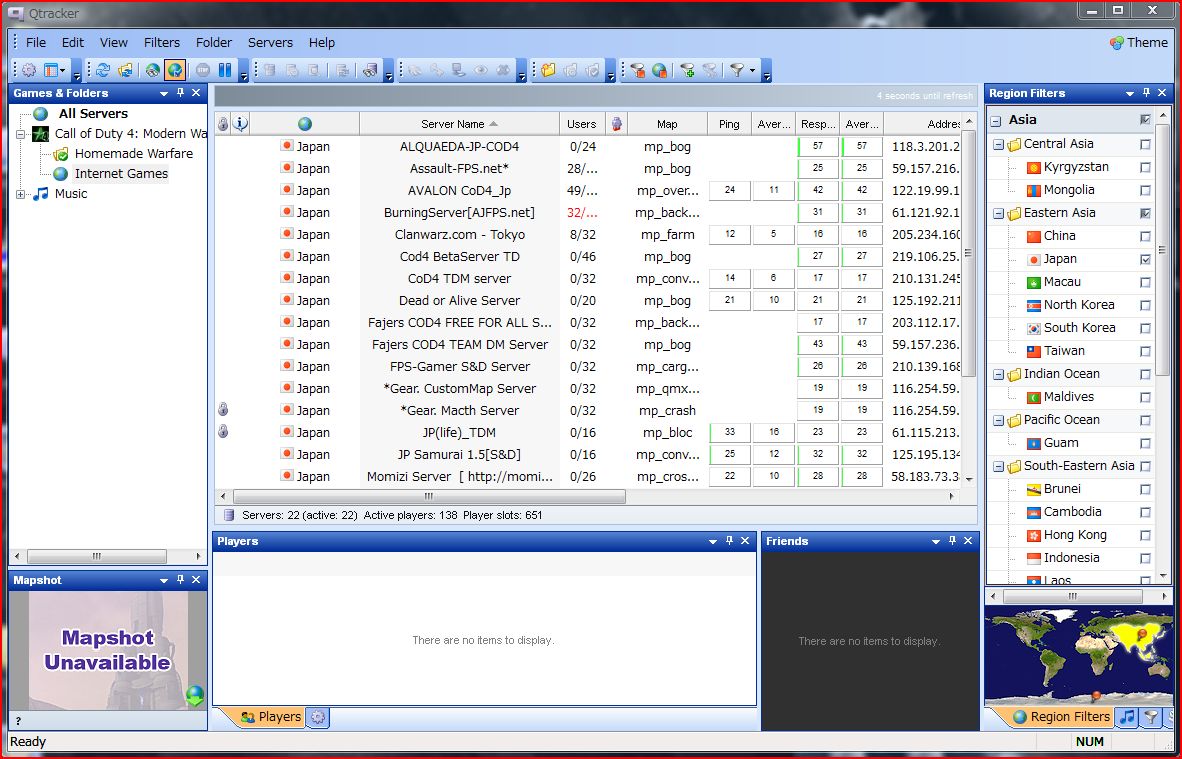
右側のRegionFilterを日本だけにチェックする。初期状態では世界中にチェックが入っているので、右下の世界地図で日本以外の地域を選択、チェックをはずす、を繰り返して日本だけにチェックが入った状態にする。
autoexec.cfgの自動読み込み
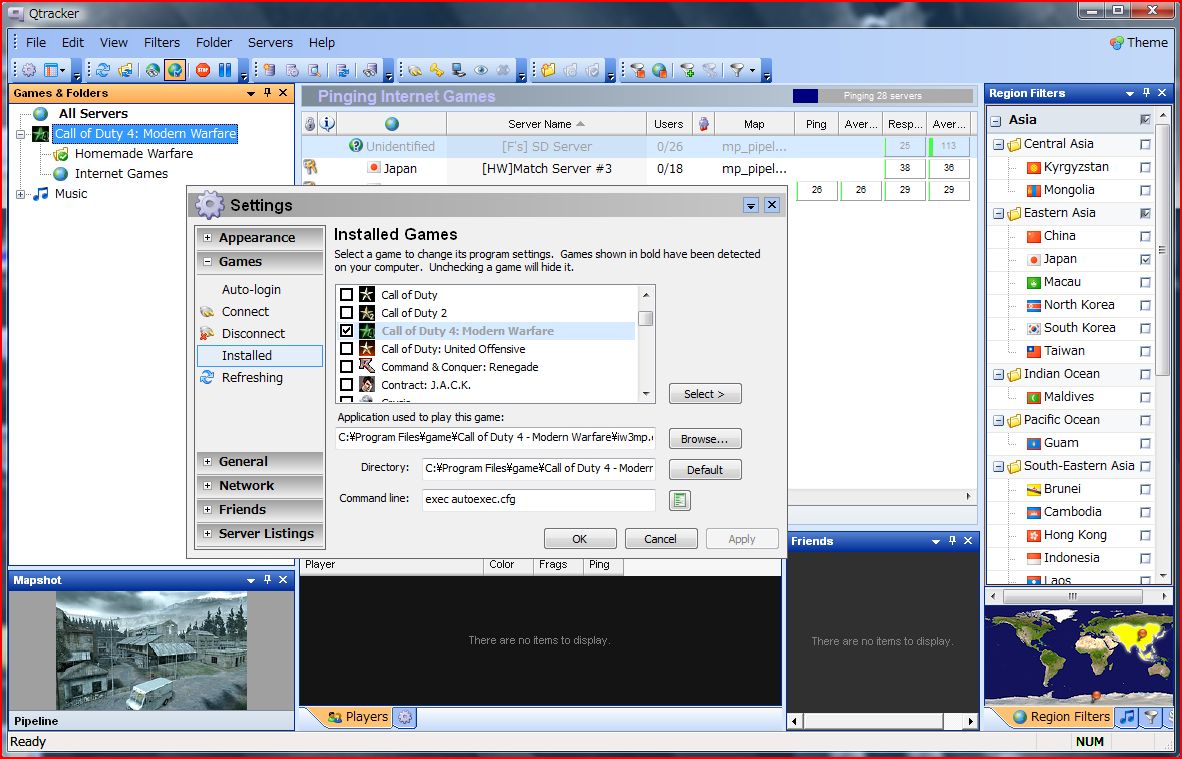
View→Settingsを選択すると画面の設定表示がでる。
InstalledのCoD4を選択、CommandLineにexec autoexec.cfgと書く。
InstalledのCoD4を選択、CommandLineにexec autoexec.cfgと書く。
サーバーの更新は…RefleshAllボタンで!
<CoD4サーバーブラウザー>
CoD4サーバーブラウザー は、Wakapai サーバー管理人氏作成のCoD4専用、国内限定ブラウザーです。
国内サーバーのみしか検索しないのであれば、ユーザー登録や、起動時の認証確認が要らずお手軽です。
動作にはMicrosoft.NET Framework 2.0以上がインストールされている必要があります。
http://cod4.wakapai.jp/ → <お知らせ> → <tags> → <tools> よりダウンロードできます。
国内サーバーのみしか検索しないのであれば、ユーザー登録や、起動時の認証確認が要らずお手軽です。
動作にはMicrosoft.NET Framework 2.0以上がインストールされている必要があります。
http://cod4.wakapai.jp/ → <お知らせ> → <tags> → <tools> よりダウンロードできます。


